Une ligne louée est une fibre optique ou un canal radio dont l'utilisation est facturée mensuellement. Il existe maintenant de nombreux fournisseurs offrant une connexion par ligne louée. Le plus souvent, le fournisseur effectue la connexion et la configuration matérielle de la ligne gratuitement ou pour une somme modique. Cependant, la configuration d'un ordinateur client n'est pas toujours la responsabilité du FAI.
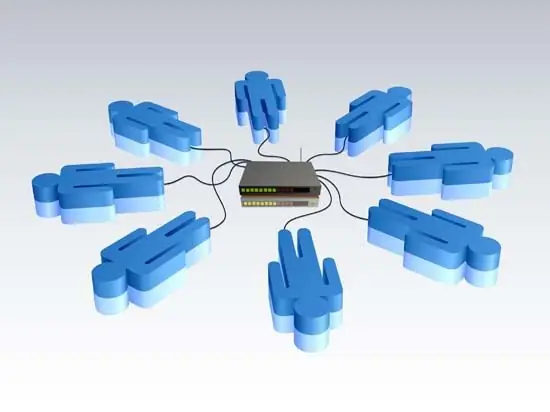
Instructions
Étape 1
La validation des données
Lorsque vous avez conclu un accord avec le fournisseur, le représentant de l'entreprise doit vous fournir toutes les données nécessaires pour configurer manuellement le réseau. Si, pour une raison quelconque, vous n'aviez pas ces documents, vous devez contacter le service d'assistance de votre fournisseur d'accès Internet. Les données suivantes doivent vous être fournies: adresse IP, masque de sous-réseau, passerelle par défaut, serveur DNS, serveur proxy (si fourni par le fournisseur), adresse de la page d'accueil (l'adresse de la page d'accueil du fournisseur).
Étape 2
Faire une connexion
Pour créer une nouvelle connexion, allez dans "Panneau de configuration", "Voisinage réseau" (Win XP), ou "Panneau de configuration", "Centre Réseau et partage" (Win 7 / vista). Sélectionnez « Connexion au réseau local » dans la liste. S'il n'y a pas de connexion, vérifiez si le câble Internet est connecté ou réinstallez le pilote de la carte réseau. Appelez le menu contextuel en cliquant avec le bouton droit sur "Connexion au réseau local". Sélectionnez "Propriétés", "Internet Protocol Version 4 (TCP / IPv4)", "Propriétés". Remplissez maintenant tous les détails fournis par votre FAI.
Étape 3
Configuration de la connexion VPN
Démarrez "l'assistant de nouvelle connexion". Sélectionnez "Se connecter au réseau sur mon lieu de travail" et cliquez sur "Suivant". Cliquez sur "Se connecter au réseau privé virtuel". Dans la ligne "Organisation" écrivez le nom indiqué dans vos documents. Après avoir créé la connexion, accédez à ses propriétés. Dans l'onglet "Général", indiquez l'adresse du serveur VPN. Dans les paramètres de sécurité supplémentaires, cochez la case Mot de passe CHAP. Lancez le raccourci de connexion et saisissez le nom et le mot de passe fournis par l'opérateur.
Étape 4
Ouvrez maintenant votre navigateur et accédez à n'importe quel site. Si tout le reste échoue, ne vous découragez pas. Les paramètres seront appliqués après un certain temps (15 - 20 minutes). En cas de problème, contactez le service d'assistance du fournisseur.






